- 24 May 2022
- 1 Minute à lire
- Impression
- SombreLumière
- PDF
Transfert de fichiers
- Mis à jour le 24 May 2022
- 1 Minute à lire
- Impression
- SombreLumière
- PDF
Cette fonction permet aux agents de transférer des fichiers sur l'ordinateur de l'utilisateur final et aux utilisateurs finaux de renvoyer des fichiers vers l'agent.
De l'agent à l'utilisateur final
L'agent sélectionne l'option Transfert de fichiers dans le menu Outils.
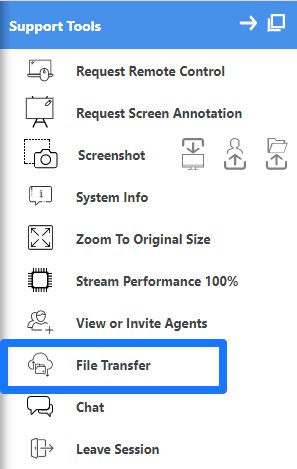
L'agent affiche une fenêtre dans laquelle il sélectionne des fichiers sur son ordinateur avant de les glisser-déposer.
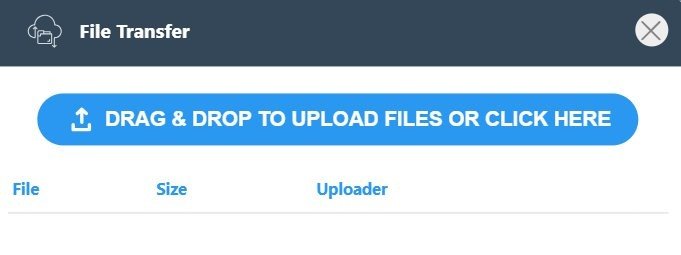
Pour glisser-déposer un fichier, il suffit de le sélectionner et de le glisser dans cette zone. Pour utiliser le sélecteur de fichiers, il suffit de cliquer ci-dessus. L'agent affiche ainsi son système de fichiers.

Ici, l'agent peut choisir un fichier à envoyer à l'utilisateur final.
Une fois le fichier téléchargé dans ScreenMeet, l'utilisateur final reçoit la notification suivante :
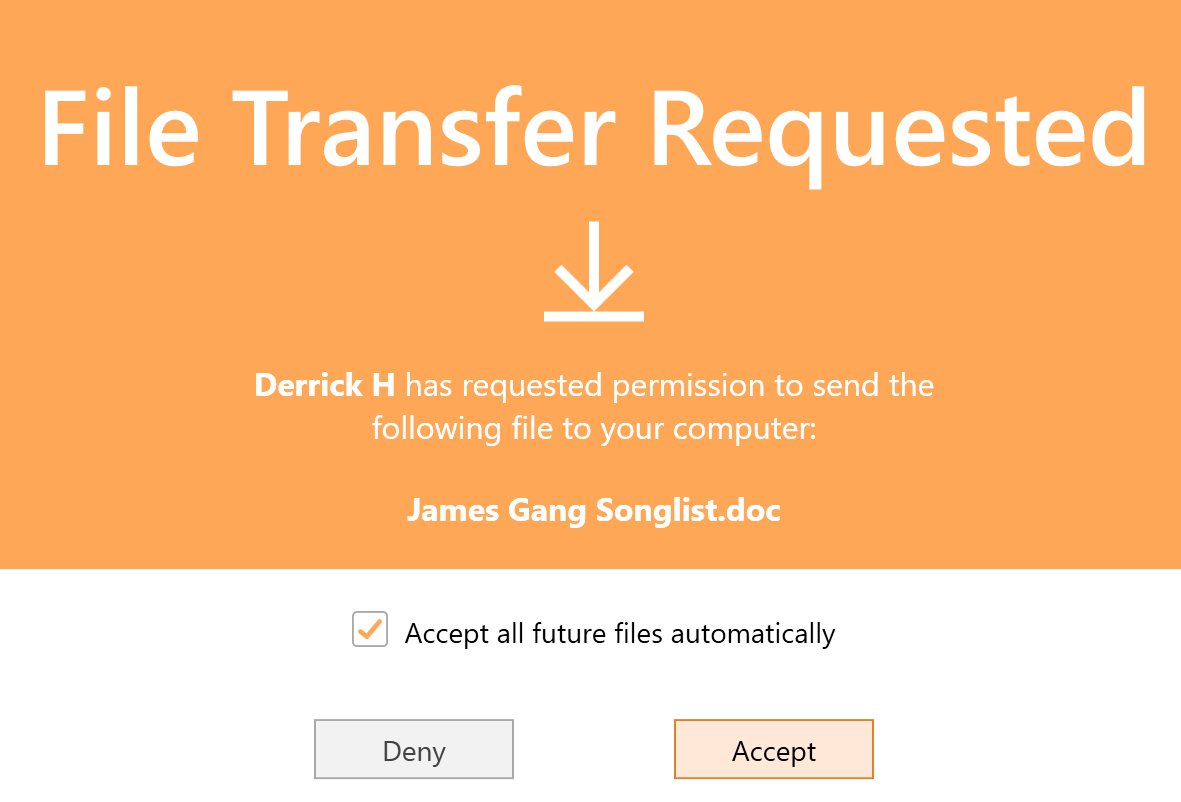
L'utilisateur final a plusieurs choix : il peut accepter le fichier et cliquer sur l'option Accepter tous les futurs fichiers automatiquement ; il peut accepter le fichier et décocher la case à cocher pour accepter manuellement tous les futurs fichiers ou pour refuser le transfert de fichiers.
Accéder aux fichiers
Une fois le transfert de fichiers accepté, l'utilisateur final reçoit une notification.
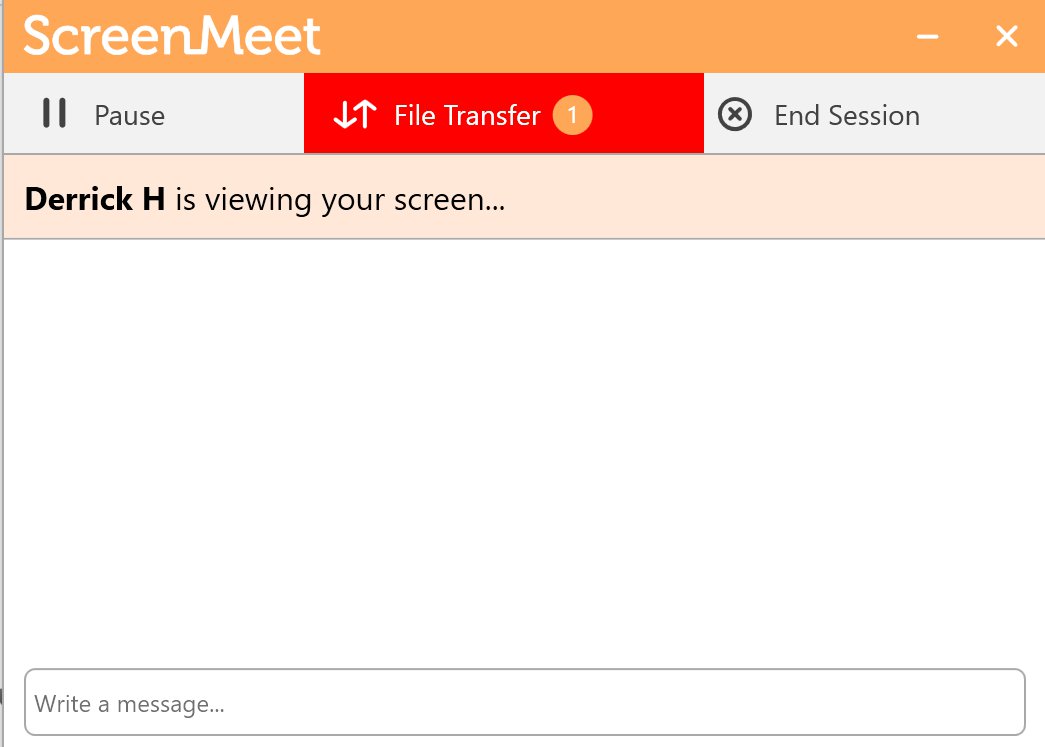
Pour accéder aux fichiers, l'utilisateur doit cliquer sur le bouton Transfert de fichiers :
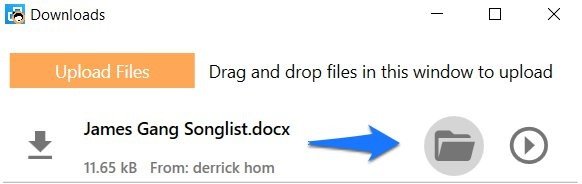
L'utilisateur final peut accéder au dossier contenant les fichiers.
REMARQUE : ScreenMeet crée un dossier Téléchargements publics qui correspond à la session de support spécifique.

L'utilisateur peut aussi ouvrir les fichiers directement en cliquant sur le bouton Lire.
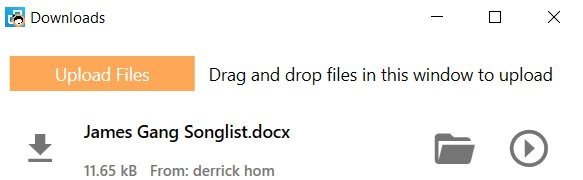
Une fois la session terminée, l'utilisateur peut supprimer les fichiers de la session ou les conserver sur son ordinateur.
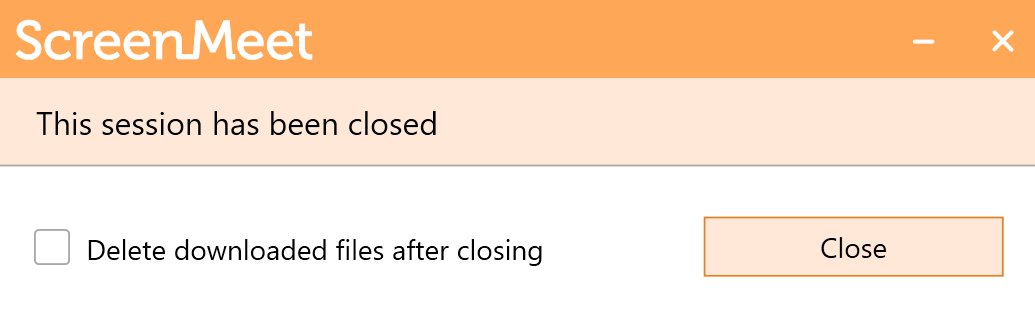
Transfert de fichiers - De l'utilisateur final à l'agent
Pour initier un transfert de fichiers, l'utilisateur final doit sélectionner le bouton Transfert de fichiers dans l'application ScreenMeet :

L'utilisateur peut soit glisser-déposer les fichiers pour les charger vers l'agent, soit sélectionner un fichier dans son système de fichiers :


Une fois le fichier sélectionné, il est chargé dans ScreenMeet.

L'agent reçoit une notification lui indiquant qu'un fichier est disponible.
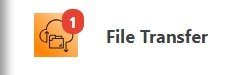
En cliquant sur le bouton Transfert de fichiers, il accède à l'outil de transfert de fichiers.
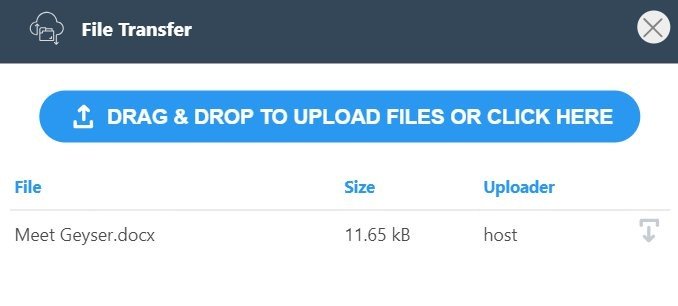
Dès que l'utilisateur sélectionne le fichier, ce dernier est téléchargé sur l'ordinateur de l'agent.
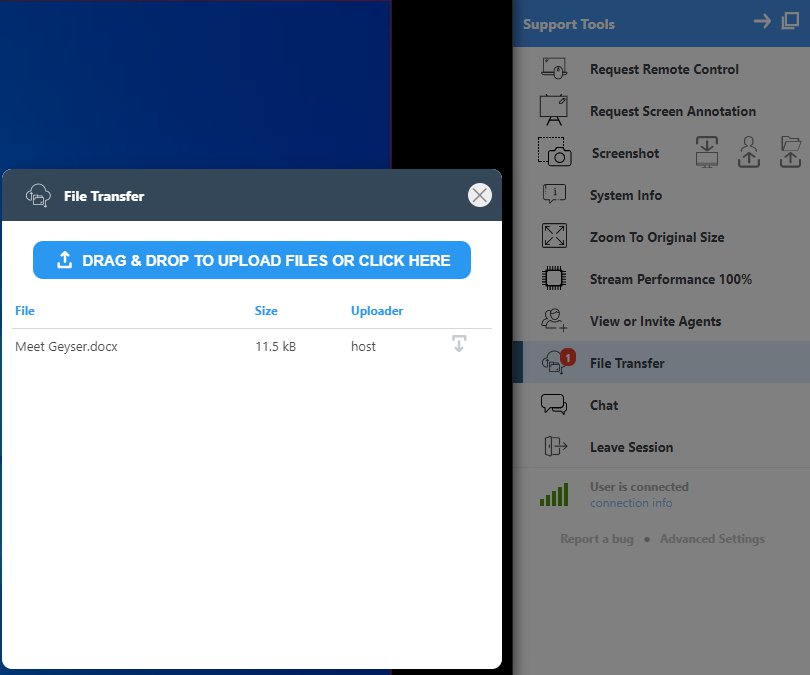
.png)
